在如今社交媒体盛行的时代,微信成为了人们生活中不可或缺的一部分,对于一些使用苹果手机的用户来说,他们可能面临着一个问题,那就是如何打开双微信。因为苹果手机系统的限制,普通的微信软件只能登录一个账号,这对于那些需要同时管理个人和工作微信的人来说,无疑是一种限制。幸运的是现在有了一些方法可以帮助苹果手机用户解决这个问题,让他们能够同时登录多个微信账号。下面我们就来详细了解一下苹果手机微信双开的教程。
苹果手机微信双开教程
步骤如下:
1、首先,正版的微信本来就可以双开登录两个微信。点击【我】
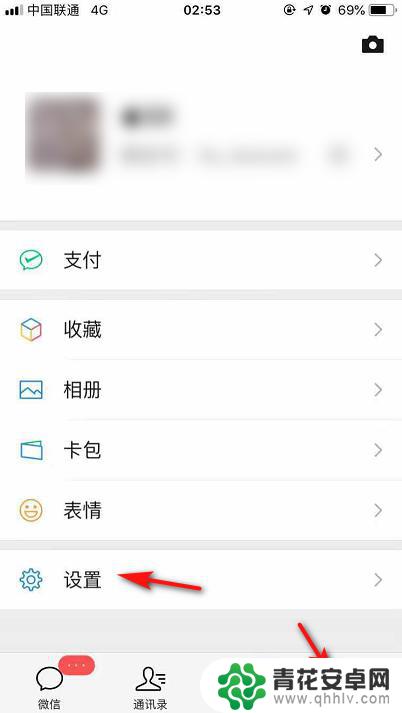
2、然后,点击【设置】,进入设置界面后,点击【切换账号】
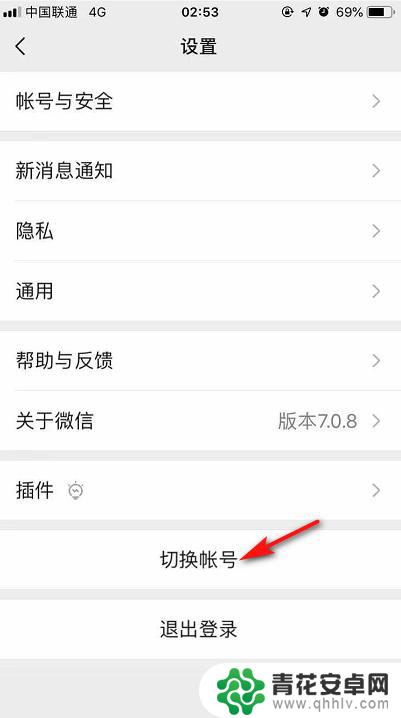
3、然后点击【+】,登录另一个微信的账号和密码,登录微信
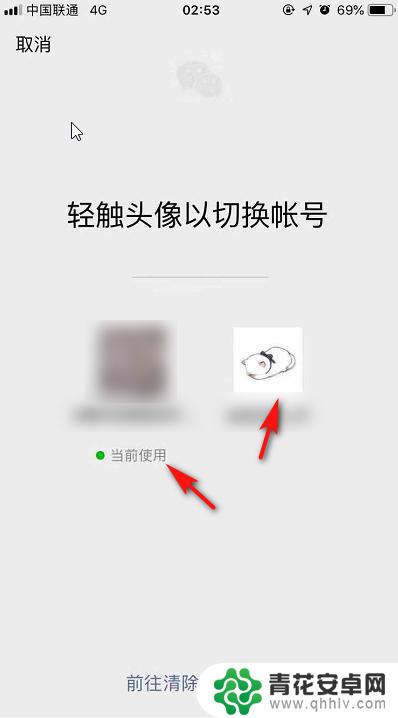
4、如果想要登录回去另外一个账号,同样点击【我】-【设置】-【切换登录】,即可登录到原来的微信
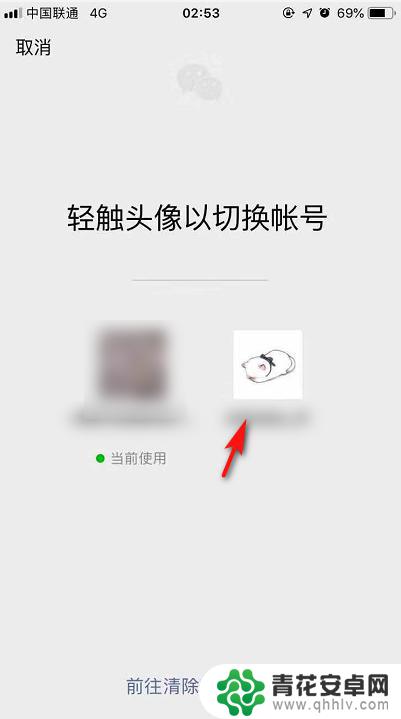
5、双开微信方法二:打开网页,搜索双开微信,下载一个微信双开软件
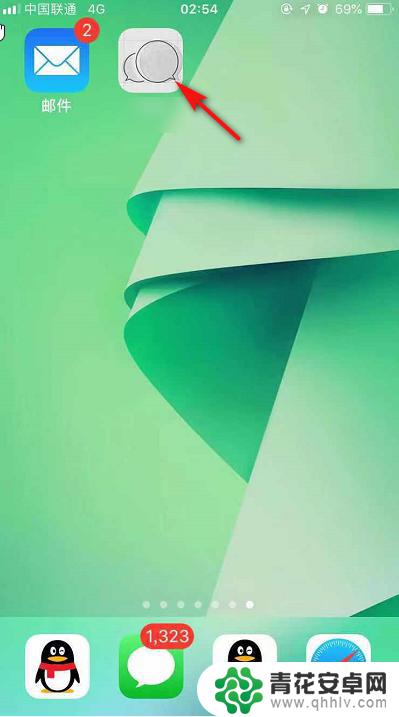
6、然后回到手机主界面,点击【设置】图标,然后点击【通用】
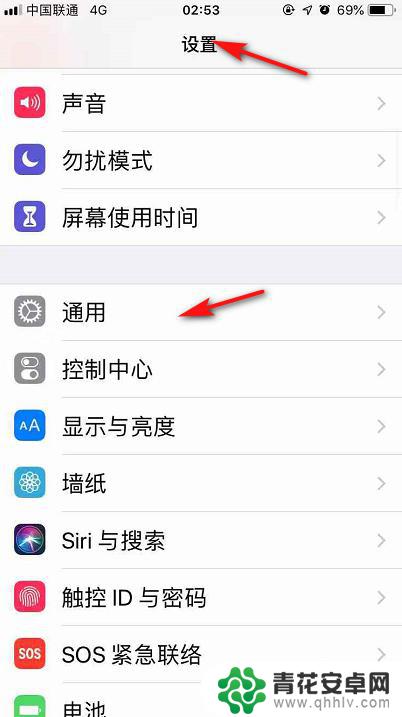
7、在通用界面,点击【设备管理】-【信任设备】,然后回到主界面,点击软件,然后登陆微信即可
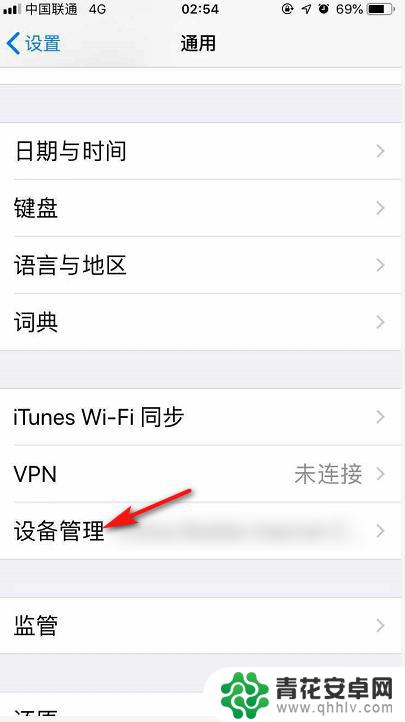
以上就是如何在苹果手机上打开双微信的全部内容,对于那些不熟悉的用户,可以按照小编的方法进行操作,希望这能对大家有所帮助。










